vs code调试typescript的关键在于配置调试器与编译后的javascript建立连接,并通过source map映射回源码。1. 安装必要扩展,如debugger for chrome或node.js内置调试器;2. 配置tsconfig.json并确保开启"sourcemap": true、指定"outdir"等关键选项;3. 创建launch.json配置调试信息,根据运行环境选择node.js或chrome调试类型;4. 设置tasks.json定义编译任务以实现自动编译;5. 在代码中设置断点并启动调试。遇到问题时检查tsconfig.json的include/exclude路径、类型定义文件、严格模式错误及版本兼容性;若source map失效,需确认sourcemap选项开启、路径匹配、清除浏览器缓存并禁用代码压缩。对于远程调试,需在服务器启动时开放调试端口、配置ssh端口转发并在launch.json中使用attach请求类型,正确填写远程地址和路径。
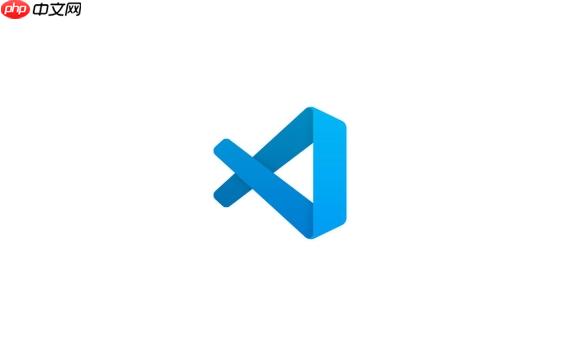
VS Code调试TypeScript,本质上是建立起VS Code调试器与编译后的JavaScript代码之间的桥梁。你需要配置launch.json文件,让调试器知道如何启动你的应用,以及如何找到对应的TypeScript源码进行断点调试。
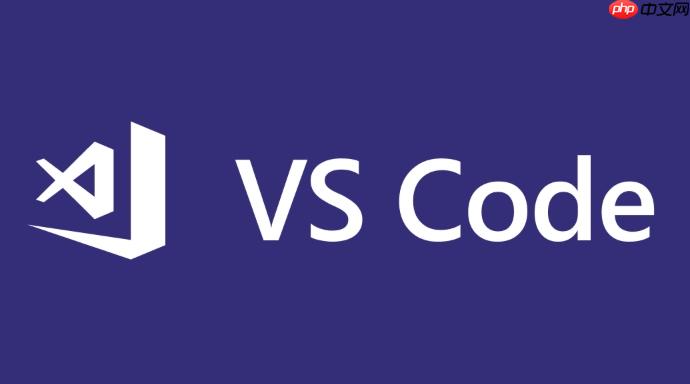
解决方案
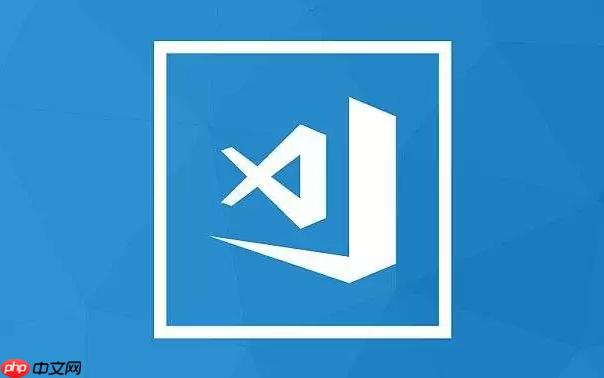
安装必要的扩展: 确保你安装了Debugger for Chrome (如果你的应用运行在浏览器中) 或者 Node.js 内置调试器 (如果你的应用运行在Node.js环境中)。TypeScript本身的支持VS Code已经内置,无需额外安装。
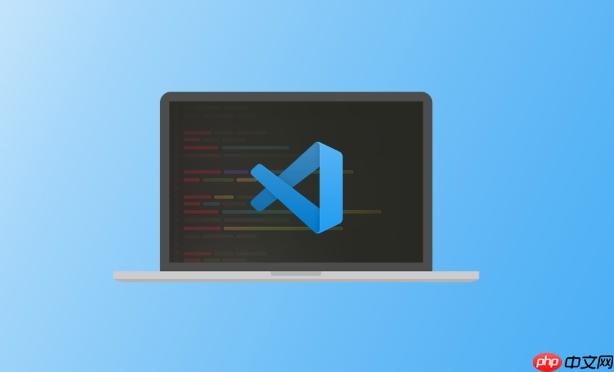
配置tsconfig.json: 你的tsconfig.json文件至关重要。确保以下几个关键选项设置正确:
"sourceMap": true:生成source map文件,这是调试TypeScript的关键,它将编译后的JavaScript代码映射回原始的TypeScript代码。"outDir": "./dist" (或者你选择的输出目录):指定编译后的JavaScript文件存放的目录。"target": "es5" 或 "es6" (根据你的项目需求):指定编译的目标JavaScript版本。"module": "commonjs" 或 "esnext" (同样根据项目需求):指定模块化方案。一个典型的tsconfig.json 可能如下所示:
{
"compilerOptions": {
"target": "es5",
"module": "commonjs",
"outDir": "./dist",
"sourceMap": true,
"strict": true,
"esModuleInterop": true,
"skipLibCheck": true,
"forceConsistentCasingInFileNames": true
},
"include": ["src/**/*"],
"exclude": ["node_modules"]
}配置launch.json: 这是VS Code调试配置的核心。你需要创建一个.vscode/launch.json文件,并根据你的运行环境进行配置。
调试Node.js应用:
{
"version": "0.2.0",
"configurations": [
{
"type": "node",
"request": "launch",
"name": "Launch Program",
"program": "${workspaceFolder}/dist/index.js", // 编译后的入口文件
"preLaunchTask": "tsc: build - tsconfig.json", // 编译任务
"outFiles": [
"${workspaceFolder}/dist/**/*.js" // 编译后的js文件位置
],
"sourceMaps": true
}
]
}调试浏览器应用 (Chrome):
{
"version": "0.2.0",
"configurations": [
{
"type": "chrome",
"request": "launch",
"name": "Launch Chrome against localhost",
"url": "http://localhost:8080", // 你的应用运行的URL
"webRoot": "${workspaceFolder}/src" // TypeScript源码根目录
}
]
}配置编译任务: 在.vscode文件夹下创建tasks.json文件,定义TypeScript编译任务。
{
"version": "2.0.0",
"tasks": [
{
"label": "tsc: build - tsconfig.json",
"command": "tsc",
"args": [
"-p",
"${workspaceFolder}/tsconfig.json"
],
"group": "build",
"problemMatcher": "$tsc"
}
]
}设置断点并启动调试: 在你的TypeScript代码中设置断点,然后点击VS Code调试面板中的“启动调试”按钮。VS Code会自动编译你的TypeScript代码,启动调试器,并在断点处暂停。
TypeScript编译错误如何排查?
tsconfig.json: 确保tsconfig.json文件配置正确,特别是"include"和"exclude"选项,确保包含了所有需要编译的TypeScript文件,并排除了不需要编译的文件。@types/开头)。如果没有,尝试安装npm install --save-dev @types/<library-name></library-name>。"strict": true,TypeScript会进行更严格的类型检查。你需要修复所有类型错误才能成功编译。Source Map失效的常见原因及解决办法?
sourceMap选项未开启: 确保tsconfig.json中的"sourceMap": true选项已开启。launch.json中的outFiles配置正确。launch.json中的webRoot配置,确保它指向你的TypeScript源码根目录。如何配置VS Code实现自动编译和调试?
tasks.json: 如前文所述,配置一个TypeScript编译任务。launch.json: 在launch.json中,使用"preLaunchTask"选项指定编译任务。这样,每次启动调试时,VS Code会自动执行编译任务。chokidar等工具监听TypeScript文件的变化,并在文件变化时自动编译。但这通常需要额外的配置和脚本。如何调试运行在远程服务器上的TypeScript应用?
远程调试端口: 在远程服务器上启动应用时,需要指定一个调试端口。例如,对于Node.js应用,可以使用node --inspect=9229 your-app.js启动应用。
端口转发: 如果你的本地机器无法直接访问远程服务器的调试端口,可以使用SSH端口转发。
配置launch.json: 在launch.json中,将"request"设置为"attach",并指定远程服务器的IP地址和调试端口。
{
"version": "0.2.0",
"configurations": [
{
"type": "node",
"request": "attach",
"name": "Attach to Remote",
"address": "your-remote-server-ip",
"port": 9229,
"localRoot": "${workspaceFolder}",
"remoteRoot": "/path/to/your/project/on/remote/server"
}
]
}注意替换your-remote-server-ip和/path/to/your/project/on/remote/server为实际的值。
记住,调试是一个迭代的过程。遇到问题时,仔细检查配置文件,查看错误信息,并逐步排查。
以上就是vscode怎么调试typescript vscode ts项目的配置指南的详细内容,更多请关注php中文网其它相关文章!

每个人都需要一台速度更快、更稳定的 PC。随着时间的推移,垃圾文件、旧注册表数据和不必要的后台进程会占用资源并降低性能。幸运的是,许多工具可以让 Windows 保持平稳运行。




Copyright 2014-2025 https://www.php.cn/ All Rights Reserved | php.cn | 湘ICP备2023035733号